Процедура FloodFill (X, Y, border) заполняет произвольную замкнутую фигуру, используя текущий стиль и цвет заполнения. Координаты точки (X, Y) указывают, начиная с какой точки области будет производиться заливка. Если точка находится внутри замкнутой фигуры, то будет закрашена внутренняя область. Если фигура не замкнута, то заливка разольется по всему экрану.
Параметр border указывает цвет граничной линии. Например, изображение некоторой замкнутой фигуры можно закрасить при помощи двух операторов: SetFillStyle (5, Red); FloodFill (320, 310, Cyan). Здесь цветом Red фигура заполняется символами \ удвоенной толщины, а граница – цветом Cyan. Точка (320, 310) является некоторой внутренней точкой этой области.
Построение простейших геометрических фигур
Линии и точки. Для построения изображений часто бывает необходимо задавать стартовую точку этого построения. Для этой цели в графике Паскаля предусмотрено понятие «Текущий указатель» (CP – CURRENT POINTER), который определяет положение «невидимого курсора».
#38 Adobe Illustrator — Как изящно создать полигональный объект инструментом Live paint tool
Для перемещения СР в границах экрана монитора, который, как мы знаем, представляет собой первую четверть декартовой системы координат, имеется ряд процедур и функций. В первую очередь это процедура MoveTo (X, Y), которая перемещает текущий указатель (CP) в точку с координатами X,Y. Например, процедура MoveTo (200,100) переместит текущий (невидимый) указатель в точку экрана с координатами (200, 100).
Для рисования прямых линий применяются три процедуры:
— Line (X,Y, X1, Y1:integer) рисует линию от точки с координатами (X, Y) к точке (X1,Y1);
— LineTo (X, Y) строит линию из точки текущего положения указателя в точку с координатами X,Y;
— LineRel (dX, dY) строит линию от точки с текущим положением указателя в точку (CpX + dX, CpY + dY), где CpX и CpY — текущие координаты Cp. Цвет линии задается оператором SetColor (Цвет).
TurboPascal позволяет вычерчивать линии самого различного стиля: тонкие, широкие, штриховые, пунктирные и т.д. Установка стиля производится процедурой SetLineStyle (Стиль: word; pattern: word; Толщина: word). Стили линий представлены в таблице 3.
Таб.3. Стили линий
| Константа | Значение | Описание |
| 0 1 2 3 | SolidLn DottedLn CenterLn DachedLn | Непрерывная линия Линия из точек Линия из точек и тире Штриховая линия |
Толщина линии представлена в таблице 4.
Таб. 4. Толщина линии
Какие бы изображения не выводились на экран, все они построены из точек. Для вывода на экран точки используется процедура РutPixel (X, Y, Цвет), которая рисует на дисплее точку (пиксел) с координатами X,Y и цветом «Цвет».
Ниже следует программа, которая заполняет экран монитора точками, цвет которых и их расположение задается датчиком случайных чисел Randomize:
Var X, Y, c, d, m: Integer;
d:=Detect; InitGRAPH(d, m, »);
while not keypressed do
Тема. «Работа с растровым графическим редактором Paint»
Прямоугольники. Для построения прямоугольных фигур имеется несколько процедур. Первая из них — процедура Rectangle (X1, Y1, X2, Y2) вычерчивания прямоугольника цветом, заданным предварительно оператором SetColor. Для построения закрашенного прямоугольника используется процедура: Bar (X1, Y1, X2, Y2).
Помимо прямоугольников возможно построение и пространственных прямоугольных фигур с помощью процедуры Bar3D (X1, Y1, X2, Y2 : integer, Depth: Word; Top: Boolean), где X1, Y1, X2, Y2 определяют положение прямоугольника, являющегося «передней» гранью пространственной фигуры, а параметр Depth определяет «глубину» 3-х мерного прямоугольника, который обычно равен (X2 — X1 + 1) div 4. (Куб). Параметр Top определяет положение вершины прямоугольника относительно передней грани. Цвет заполнения для Bar и Bar3D устанавливается процедурой SetFillStYle.
Дуги и окружности. Процедура вычерчивания окружности текущим цветом имеет следующий формат: Circle (X, Y, Radius: word) где X и Y — центр окружности, а Radius — ее радиус. В ряде случаев, в частности для создания псевдообъемных фигур, используются дуги. Их можно вычертить с помощью процедуры Arc (X, Y: integer; StAngle, EndAngle, Radius: word) где X,Y — центр окружности, StAngle и EndAngle — начальный и конечный угол дуги, заданный в градусах, Radius — радиус дуги.
Эллипсы и сектора. Для построения эллиптических дуг предназначена процедура Ellipse(X,Y, StAngle, EndAngle, XR, YR), где X, Y — центр эллипса в дисплейных координатах, XR и YR — горизонтальная и вертикальная оси. Дуга эллипса вычерчивается от начального угла StAngle до конечного угла EndAngle текущим цветом. Фон внутри эллипса совпадает с фоном экрана.
Исходя из математических фактов связи эллипса с окружностью, можно рисовать дуги и окружности (а не эллипса), если взять в этой процедуре равными значения XR и YR. С другой стороны, для построения полного эллипса в процедуре Ellipse(X,Y, StAngle, EndAngle, XR, YR) нужно положить StAngle = 0, EndAngle=360.
Чтобы создать закрашенный эллипс, используется специальная процедура FillEllipse (X, Y, XR, YR), где X,Y — центр эллипса в дисплейных координатах, XR и YR — горизонтальная и вертикальная оси. Заполнитель устанавливается процедурой SetFillStyle. Очевидно, что для вычерчивания не закрашенного эллипса необходимо в процедуре SetFillStyle указать цвет фона.
Можно создать и заполнить сектор в эллипсе. Для этого используется процедура Sector (X,Y, StAngle, EndAngle, XR, YR), где X,Y — центр, XR, YR — горизонтальный и вертикальный радиусы, StAngle и EndAngle — начальный и конечный угол (в градусах).
Ниже представлена программа работы с различными типами линий и закрашивания фигур различными цветами.
Var i, d: integer;
InitGRAPH (d, i, ‘G/Work/t7’);
SetLineStyle (SolidLn, 0, NormWidth);
SetFillStyle (SolidFill, Red);
Sector (100, 200, 45, 135, 80, 80);
начальным углом 45, конечным углом 135 и радиусом 80>
SetLineStyle (SolidLn, 0, ThickWidth);
SetFillStyle (SolidFill, Yellow);
Rectangle (300, 10, 400, 70);
FloodFill (350, 50, Red);
SetLineStyle (SolidLn, 0, NormWidth);
SetFillStyle (7, Red);
Cercle (500, 250, 50);
FloodFill (500, 250, Cayan);
Вывод текста . Выводимые на экран изображения обычно сопровождаются пояснительным текстом. В графических режимах для этого используются процедуры OutText и OutTextXY. Процедура OutText (Text) выводит строку текста, начиная с текущего положения Cp. Процедура OutTextXY (X, Y, Text), где X, Y — координаты точки начала вывода текста (левый верхний угол выводимого текста), Text — константа или переменная типа string.
Качественное оформление самого текста требует при его выводе использования самых различных шрифтов. Установить нужный шрифт можно процедурой: SetTextStyle (Font: word; Direction: word; CharSize: word), где Font — выбранный шрифт, Direction – направление (горизонтальное — Direction = 0, вертикальное — Direction = 1), СharSize — размер выводимых символов. Система TurboPascal имеет свои собственные шрифты, отличные от классических текстовых редакторов. Шрифты вывода текста в графике Паскаля представлены в таб. 5.
Таб. 5. Таблица шрифтов
| Константа | Значение | Описание |
| 0 1 2 3 4 | DefaultFont TriplexFont SmaillFont SanSerifFont GothicFont | 8*8 битовый шрифт Штриховые шрифты Малый шрифт Сансериф Готический |
Нужную величину шрифта можно установить еще одним способом — с помощью процедуры SetUserCharSize (multX, divX, multY, divY: word). Первые два параметра управляют горизонтальным размером, два последних — вертикальным. Если взять за 1 ширину стандартного шрифта, то отношение multX/divX будет устанавливать ширину.
В данной таблице даны шрифты размером 0 и имеющие горизонтальную ориентацию.
Приведем пример программы, которая демонстрирует применение различных шрифтов и их размеров при выводе текста.
Var i, d: integer;
InitGRAPH (d, i, ‘G/Work/t7’);
SetTextStyle (DefaultFont, HorizDir, 3);
OutTextXY (5, 1, ‘DefaultFont размером 3’);
SetTextStyle (TriplexFont, HorizDir, 1);
OutTextXY (5, 3, ‘TriplexFont размером 1’);
SetTextStyle (SmaillFont, 0, 4);
OutTextXY (5, 5, ‘SmaillFont размером 4’);
SetTextStyle (DefaultFont, VertDir, 3);
OutTextXY (20, 7, ‘DefaultFont размером 3’);
SetTextStyle (TriplexFont, 1, 1);
OutTextXY (5, 3, ‘TriplexFont размером 1’);
SetTextStyle (GothicFont, VertDir, 2);
OutTextXY (5, 5, ‘GothicFont размером 2’);
Средства работы с фрагментами. Эффект движения в графическом режиме. В дополнение к уже рассмотренным ранее графическим средствам построения и вывода изображений имеется еще ряд дополнительных процедур, позволяющих сохранять и восстанавливать отдельные фрагменты изображения. Для манипулирования фрагментом надо в первую очередь узнать его размер.
Это делается с помощью функции ImageSize (X1, Y1, X2, Y2), где X1, Y1, X2, Y2 — координаты верхнего левого и правого нижнего угла прямоугольной области экрана. Функция возвращает размер указанного фрагмента в байтах. Затем в памяти машины выделяется место под фрагмент. Для этого пользуются процедурой GetMem (BitMap, Size), где BitMap — переменная типа pointer, Size — размер фрагмента, полученный с помощью ImageSize.
Сохранение образа фрагмента в памяти выполняется процедурой GetImage (X1, Y1, X2, Y2, BitMap), где X1, Y1, X2, Y2 — координаты фрагмента, BitMap – нетипизированная ссылка. Возвратить образ фрагмента из памяти на экран можно с помощью процедуры PutImage (X, Y, BitMap, Mode), где X, Y — координаты точки экрана, начиная с которой будет выводиться фрагмент, BitMap — уже упомянутая нетипизированная константа, которая задает высоту и ширину фрагмента. Параметр Mode определяет, какой двоичный оператор будет использоваться для вывода двоичного образа области на экран. Например, PutImage(X, Y, BitMap, NormalPut).
Описанными выше процедурами можно пользоваться для создания на дисплее каких-либо движущихся объектов. Ниже приведена подобная программа.
Var i, d, Size: integer; p: pointer;
InitGRAPH (d, i, ‘G/Work/t7’);
Circle (30, 232, 10);
SetFillStyle (1, Red);
FloodFill (30, 232, Red);
Size := ImageSize (18, 220, 42, 244);
GetImage (18, 220, 42, 244, р^);
While not KeyPressed do
For i:=18 to 600 do
PutImage (i, 220, р^, NormalPut);
For i:= 600 downto 18 do
PutImage (i, 220, р^, NormalPut);
Эта программа реализует перемещение красного шарика от левого края экрана до правого и обратно. Процесс прекращается по нажатию любой клавиши.
Лабораторная работа №7
Цель работы: освоить графические процедуры и функции; научиться создавать программы построения на экране различных изображений, заполнять их цветом; освоить технологию вывода на экран текста в графическом режиме; организовывать движение графических объектов по монитору.
Общие сведения
Для обработки графической информации нужно уметь инициализировать графический режим работы монитора, знать все процедуры и функции построения простейших графических примитивов и уметь их применять для построения составных (композиционных) фигур. Движение фигур по экрану основывается на «запинании» некоторого образа в динамической памяти и последующего его вызова (как правило, в цикле) на экран монитора в последовательных точках, что создает иллюзию его движения. Следует внимательно изучить порядок вызова для этой цели соответствующих процедур и функций.
Перед выполнением работы необходимо ознакомиться с теоретическим материалом по теме «Программирование графики».
Пример 1. Составить программу построения узора, образованного пересечением двух семейств расходящихся отрезков, у которых k1 и k 2 — расстояния между отрезками слева и справа, а h – смещение-наклон вниз (вверх) всего семейства.
Решение. Построение горизонтальной линии осуществляется процедурой line (0, k, 640, k). Если нужно построить n линий, то эту процедурe надо поместить в цикл: for i:=1 to n do line (0, i*k, 640, i*k). Наклон линий получается добавлением шага h ко второй координате (h>0, то наклон вниз, h
Var gD, gM, i, k1, k2, h: integer;
k1:= 8; k2 := 3; h:=110; gD:= Detect;
InutGraf (gD, gM, ‘’); setcolor(red);
For i:= 1 to (480 div k1) do
for i :=1 to n do line (0, i*k1, 640, i*k2+h):
for i :=1 to n do line (0, i*k2+h, 640, i*k1);
Пример 2. Построить график функции y = x 2 на отрезке [a, b].
Решение. Для построения графика функции нужно разбить отрезок [a, b] на n частей (h – шаг разбиения (b-a)/n), а затем проводить с помощью процедур line и lineto отрезки прямой, который и образуют ломаную линию графика функции. Можно, конечно воспользоваться и выводом точки (точечное построение графика). В программе построим функцию вычисления ее значений в произвольной точке и процедуру построения по точкам ломаной линии, представляющей собой график функции.
Var gD, gM, n: integer;
function f (x: real) : real;
Procedure graf (x0, x1, y0, y1, n: word; a, b: real);
Var h, m, x, t1, t2 :real;
i, u, v, xv, yv: word;
t1:= (x1-x0) / (b-a); t2:= (y1-y0) / (2*m);
setfillstyle (1,15); bar( x0-5, y0-5, x1+5, y1+5);
xv:= round(x0-a*t1); yv:= round((t0+y1) / 2);
line (x0, yv, x1, yv);
Moveto (x0, yv-round (f (a)*t2);
For i:= 1 to n do
x:= a+i*h; u:= x0+round ( (x-a)*t1);
v:= yv:= round (f (x)*t2); lineto (u, v);
clrscr; readln (a, b, n); gD:= Detect;
Initgraph (gD, gM, ‘’);
graf (100, 500, 50, 300, n, a, b);
Пример 3. Вращение Земли вокруг Солнца.
Решение. Организуем движение точки (Земли) по окружности, в центре которой размещается круг (Солнце). Установку точки на орбите можно осуществить по параметрическим формулам окружности:
где r1 – радиус орбиты Земли, А- параметрический угол, меняющийся от 0 до 360 градусов. Чтобы организовать движение, достаточно в цикле устанавливать точку с координатами (x0, y0) для всех углов, принимающих значение от 0 до 360 градусов с шагом h.
Var i, d: integer;
x0, y0, r1: integer;
InitGRAPH (d, i, ‘G/Work/t7’);
Circle (320, 240, 10);
SetFillStyle (1, Red);
FloodFill (320, 240, Red);
X0:= round (r1*sin (fi)) +320;
Y0:= round (r1*cos(fi)) +240;
Putpixel (x0, y0, 15);
Putpixel ((x0, y0, 0);
Варианты заданий
Задание 1. Составить программу моделирования паркетов из:
a) прямоугольных треугольников;
e) равносторонних треугольников;
Задание 2. Разработайте программу для построения следующих графиков функций:
Задание 3. Разработайте динамическую модель:
a) Солнца для двух планет;
b) Солнца для Земли и Луны;
c) столкновение двух ядер;
Контрольные вопросы
1. Какой процедурой выполняется установка типа линий?
2. Как построить ломаную линию?
3. Какой процедурой выполняется установка типа закраски?
4. Какой процедурой выполняется установка шрифта для вывода текста?
5. Какой процедурой можно вывести на экран изображение куба?
6. Как нарисовать кольцо указанного цвета?
7. Можно ли процедурой Ellipse вывести на экран окружность?
8. Каким образом строятся сектора (круговые и эллиптические)?
9. Каким образом можно из рисунка выделить его фрагмент и вставить в другой рисунок?
10. С помощью каких процедур и функций осуществляется эффект движения изображения по экрану?
Дата добавления: 2018-11-24 ; просмотров: 484 ; Мы поможем в написании вашей работы!
Источник: studopedia.net
Форум paint.net на русском языке
Это по сути «стол заказов» уроков paint.net Если вы нашли в сети урок paint.net, но он непонятен, на иностранном языке или не можете его повторить, пишите сюда. Есть много эффектных уроков для других графических редакторов, в том числе Photoshop. Многие из них можно сделать в paint.net, спрашивайте! Есть картинка, которую хотите нарисовать в paint.net? Тоже пишите сюда.
Правда, учтите, что вряд ли найдется терпеливый желающий, что бы описывать урок из сотни этапов, но если существует простой способ, то урок может получиться. В любом случае спрашивайте.
4 сообщения • Страница 1 из 1
Ломаная фигура, и где она обитает?
Сообщение SyperMexican » 26 июн 2020, 17:54
У меня нет инструмента ломаная фигура, а хочу я её потому-что ей можно классно рисовать, есть ли плагин, добавляющий этот инструмент? А то как-то не очень хочется переустанавливать весь паинт нет ради этого инструмента
Re: Ломаная фигура, и где она обитает?
Сообщение ReMake » 26 июн 2020, 19:57
Что вы подразумеваете под ломаной фигурой? Встроенный paint.net инструмент Линия/Кривая позволяет нарисовать вам линию, имеющую четыре маркера, потянув которые вы можете создать сплайн-кривую или кривую Безье. Встроенный инструмент Фигуры позволяет вам выбрать некоторые встроенные фигуры, которые вы можете изменить при помощи все тех же маркеров.
Возможно вас заинтересуют следующие эффекты, позволяющие создавать различные фигуры и кривые:
Bezncurve от Red ochre,
ShapeMaker от команды разработчиков,
TR’s SplineMaster от TechnoRobbo
или
StickMan от Ego Eram Reputo
Re: Ломаная фигура, и где она обитает?
Сообщение SyperMexican » 29 июн 2020, 16:20

Нет, я имею ввиду этот инструмент:
Почему-то он у меня отсуствует
Re: Ломаная фигура, и где она обитает?
Сообщение ReMake » 29 июн 2020, 20:08
Какую версию paint.net вы используете? Какую версию операционной системы вы используете?
Если используете paint.net старой версии 3.5.11, то этот инструмент (Произвольная фигура) работает аналогично инструменту Кисть с той лишь разницей, что приступив к созданию фигуры вы ужу имеете замкнутую фигуру.
Если по какой-то причине этот инструмент у вас не работает, попробуйте восстановить работу paint.net запустив файл PdnRepair.exe (C:Program FilesPaint.NET), в противном случае удалите и вновь установите программу.
Источник: paint-net.ru
Замкнутые ломаные линии можно нарисовать с помощью инструмента программы paint
Графический редактор Paint
Размер области для рисования
В меню Рисунок можно выбрать пункт Атрибуты и с его помощью установить нужные размеры белого «холста» — области для рисования.
Выбор цвета
По умолчанию используются черный основной и белый фоновый цвета.
Основной цвет — тот, которым выполняется рисунок; он устанавливается щелчком левой кнопкой мыши на палитре цветов.
Фоновый цвет — этот цвет как бы подкладывается под белый холст и проявляется при использовании инструмента Ластик, а также в некоторых других ситуациях; он устанавливается щелчком правой кнопкой мыши на палитре цветов.
Инструменты
— Карандаш (его цвет выбирается вами на палитре);
— Кисть (один из двенадцати вариантов кисти выбирается вами в дополнительном меню настройки);
— Распылитель (можно выбрать один из трех вариантов).
Инструмент выбирается левым щелчком на его кнопке. Перемещением указателя мыши его устанавливают в нужную точку рабочей области. Применяют инструмент протягиванием мыши при нажатой кнопке (левой или правой).
— Заливка. Используется для закраски замкнутой области. Его выбирают, устанавливают указатель мыши в выбранную область и выполняют щелчок (левой или правой кнопкой мыши).
Если при работе с инструментами Карандаш, Кисть, Распылитель и Заливка вы нажимаете левую кнопку мыши, то изображение выполняется основным цветом. Если нажимаете правую кнопку — фоновым.
|— Линия. С помощью этого инструмента удобно проводить прямые линии (отрезки). Для этого следует предварительно выбрать ширину линии (один из пяти вариантов меню настройки), щелкнуть кнопкой в начальной точке и перетащить указатель мыши в нужном направлении. Для изображения вертикальной линии, горизонтальной ЛИНИИ и ЛИНИИ с наклоном 45° при их создании следует удерживать нажатой клавишу .
— Кривая, С помощью этого инструмента можно изображать кривые линии, состоящие из одной или двух дуг, а также замкнутую кривую (петлю).
| Кривая | Как это сделать |
| 1) Активизировать инструмент Кривая; 2) выбрать толщину линии; 3) изобразить прямую линию — щелкнуть кнопкой в начальной точке и, перетащив указатель мыши в нужном направлении, отпустить его; 4) установить указатель мыши в вершину будущей дуги и, нажав кнопку мыши, при необходимости изменить кривизну дуги, перетаскивая указатель; достигнув нужного результата, отпустить кнопку мыши; 5) выполнить щелчок левой кнопкой мыши |
|
| 1) Активизировать инструмент Кривая; 2) выбрать толщину линии; 3) изобразить прямую линию — щелкнуть кнопкой в начальной точке и, перетащив указатель мыши в нужном направлении , отпустить его; 4) установить указатель мыши в вершину будущей дуги и, нажав кнопку мыши, при необходимости изменить кривизну дуги, перетаскивая указатель; достигнув нужного результата, отпустить кнопку мыши; 5) установить указатель мыши в вершину второй дуги и выполнить те же действия, что и в п. 4 |
|
| 1) Активизировать инструмент Кривая; 2) выбрать толщину линии; 3) щелкнуть левой кнопкой мыши сначала в одном, а затем в другом месте экрана — появится прямая линия; 4) установить указатель мыши недалеко от получившейся линии, нажать левую кнопку — прямая преобразуется в замкнутую кривую (петлю); 5) перетаскивать указатель мыши в разных направлениях, пока петля не примет нужную форму; отпустить кнопку мыши |
Для создания геометрических фигур применяют инструменты:

Прямоугольник, эллипс и скругленный прямоугольник строят так:
1) активизируют нужный инструмент;
2) помещают указатель мыши в ту часть экрана, где должна быть построена фигура;
3) нажимают левую кнопку мыши и перетаскивают указатель мыши по диагонали.
Чтобы нарисовать квадрат и окружность при использовании инструментов Прямоугольник и Эллипс, следует удерживать нажатой клавишу .
С помощью инструмента Многоугольник можно изображать замкнутые ломаные линии причудливой формы. Делают это так:
1) активизируют инструмент Многоугольник;
2) изображают одно звено ломаной (устанавливают указатель в определенном месте рабочей области и перетаскивают его в нужном направлении), отпускают кнопку мыши;
3) поочередно выполняют щелчки в других вершинах ломаной — каждая следующая вершина соединяется отрезком с предыдущей;
4) в последней вершине выполняют двойной щелчок — последняя вершина соединяется с первой.
Чтобы многоугольник содержал только углы по 45° и 90°, при перемещении указателя мыши следует удерживать нажатой клавишу .
Когда активизирован любой из инструментов Прямоугольнику Эллипсу Скругленный прямоугольник или Многоугольник, под панелью инструментов появляются три возможных способа заполнения. Ниже показан эффект от применения каждого из них.
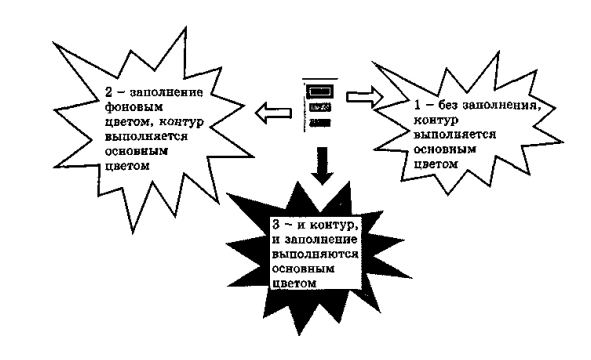
Чтобы установить ширину контура для фигур, получаемых с помощью инструментов Прямоугольник, Эллипс, Многоугольник и Скругленный прямоугольник, следует предварительно активизировать инструмент Линия и в его меню настройки указать требуемую ширину.
Работа с фрагментами
Для выделения фрагмента предназначены два инструмента:
— Выделение прямоугольной области (указатель мыши перетаскивают по диагонали через область выделения);
— Выделение произвольной области (указатель перетаскивают вокруг нужной части рисунка).
Снимается выделение щелчком в любом месте вне выделенной области.
Любой из инструментов выделения фрагментов можно использовать в двух вариантах:
— Непрозрачный фрагмент (захватывается выделенная область, имеющая цвет фона);
— Прозрачный фрагмент (не захватываются части выделенной области, имеющие цвет фона).
Выделенный фрагмент можно:
• удалить — выделенный фрагмент исчезнет, а его место заполнится цветом фона;
• переместить методом перетаскивания в любое место холста, при этом прежнее место расположения фрагмента заполнится цветом фона;
• вырезать (команда Вырезать из меню Правка) — выделенный фрагмент исчезает с экрана и помещается в буфер обмена, а его место на холсте заполняется цветом фона;
• копировать (команда Копировать из меню Правка) — выделенный фрагмент остается на прежнем месте, а его точная копия помещается в буфер обмена;
• размножить перетаскиванием при нажатой клавише — очередная копия фрагмента будет появляться всякий раз, когда кнопка мыши будет отпущена;
• преобразовать (повернуть, растянуть, наклонить) — в диалоговых окнах команд из меню Рисунок точно указывается, как именно будет преобразован выделенный фрагмент.
Исправление ошибок
Вариант 1. Инструмент Ластик . применяют, если область для внесения изменений небольшая. Чем мельче недочеты, тем миниатюрнее должен быть Ластик для их устранения. Изображение стирается протягиванием. Очищаемая область принимает цвет, заданный в качестве фонового.
Вариант 2. Если требуется перерисовать большую область рисунка, то поступают так:
1) с помощью инструментов выделяют произвольную или прямоугольную область;
2) в меню Правка выбирают команду Очистить выделение. При этом очищенная область заливается цветом фона.
Вариант 3. Если рисунок не удался совсем, то можно начать работу заново, предварительно выполнив команду Очистить из меню Рисунок.
Вариант 4.В графическом редакторе Paint можно отменить три последних действия. Для этого служит команда Отменить. Команда Повторить меню Правка позволяет вернуться к исправленому варианту.
Дополнительные возможности
Инструмент Масштаб позволяет увеличивать изображение. Работают с ним так:
1) активизируют инструмент Масштаб;
2) появившийся прямоугольник помещают над той областью, которую необходимо увеличить;
3) увеличенный рисунок появляется после щелчка левой кнопкой мыши;
4) возвращают изображение в нормальный вид повторным выбором инструмента Масштаб и щелчком в произвольном месте рабочей области.
Дополнить рисунок текстом можно с помощью инструмента Надпись Делают это так:
1) активизируют инструмент Надпись;
2) щелчком отмечают место размещения текста — открывается поле ввода с мигающим курсором;
3) при необходимости шрифт, его размер и начертание изменяют на панели атрибутов текста (если панель атрибутов текста не отображается, ее включают в меню Быд);
4) при необходимости размер поля ввода изменяется путем перетаскивания его границ.
Пока курсор находится внутри рамки, можно:
• изменить текст по тем же правилам, что и в текстовом редакторе;
• щелчком левой кнопкой мыши выбрать на палитре цвет надписи;
• установить непрозрачный фон и щелчком правой кнопкой выбрать на палитре цвет фона для текста;
• сдвинуть надпись или изменить её размер.
В отличие от других инструментов инструмент Надпись не работает с увеличенным с помощью инструмента Масштаб изображением.
Инструмент Выбор цвета позволяет копировать цвет любого объекта. Для этого следует
1) активизировать инструмент Выбор цвета;
2) щелкнуть на объекте, цвет которого следует скопировать;
3) с помощью инструмента Заливка закрасить нужную область.
Для изменения цвета существующей линии или её части можно использовать Цветной ластик, Для этого следует:
1) с помощью инструмента Выбор цвета сделать цвет контура основным;
2) сделать новый цвет фоновым;
3) выбрать инструмент Ластик;
4) нажать правую кнопку мыши и, не отпуская ее, пройти линии рисунка, цвет которых следует заменить.
Босова Л. Л. Информатика: Учебник для 6 класса / Л. Л. Босова. — 3-е изд., испр. и доп. — М.: БИНОМ. Лаборатория знаний, 2005. — 208 с.: ил.
Содержание урока конспект урока опорный каркас презентация урока акселеративные методы интерактивные технологии Практика задачи и упражнения самопроверка практикумы, тренинги, кейсы, квесты домашние задания дискуссионные вопросы риторические вопросы от учеников Иллюстрации аудио-, видеоклипы и мультимедиа фотографии, картинки графики, таблицы, схемы юмор, анекдоты, приколы, комиксы притчи, поговорки, кроссворды, цитаты Дополнения рефераты статьи фишки для любознательных шпаргалки учебники основные и дополнительные словарь терминов прочие Совершенствование учебников и уроков исправление ошибок в учебнике обновление фрагмента в учебнике элементы новаторства на уроке замена устаревших знаний новыми Только для учителей идеальные уроки календарный план на год методические рекомендации программы обсуждения Интегрированные уроки
Если у вас есть исправления или предложения к данному уроку, напишите нам.
Если вы хотите увидеть другие корректировки и пожелания к урокам, смотрите здесь — Образовательный форум.
Источник: edufuture.biz